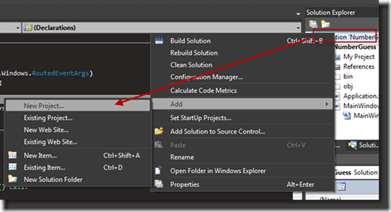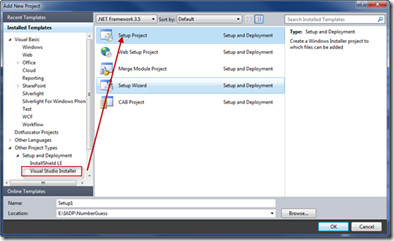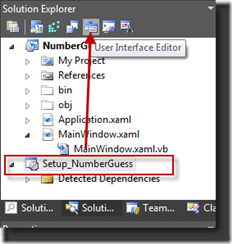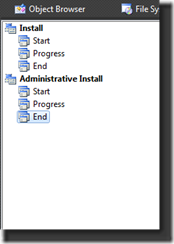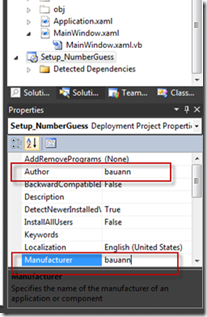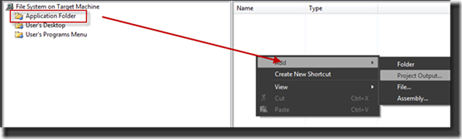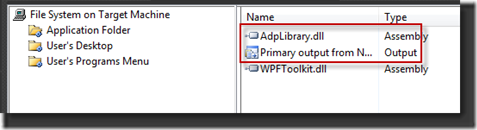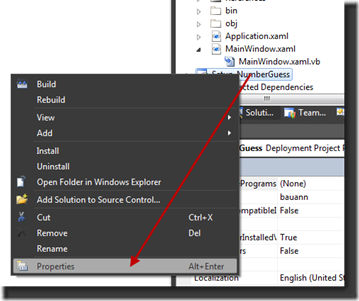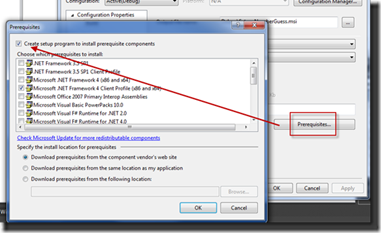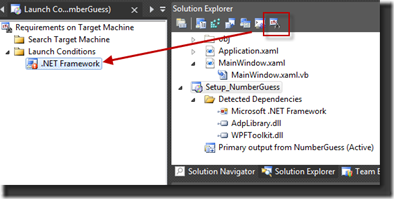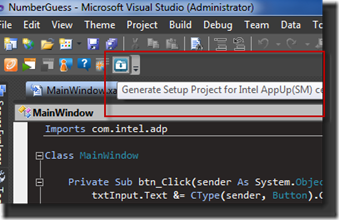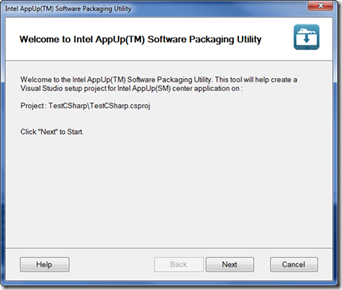Silent Install ?
在要將製作好的App上傳到IADP時,我們必須要將App封裝成為msi檔;這部分如果說之前有做過Windows Form之類的應用程式,相信是駕輕就熟了,不過在上傳App到IADP時,有些部分需要留意,今天我們就來看看這個部分。
首先,什麼是Silent install?Silent是沉默、無聲的意思,而Silent install的意思便是指『在整個安裝過程當中,使用者是不需要進行任何動作的』;也就是不要讓使用這去點選滑鼠,或是進行鍵盤的操作等等;了解了大致的意思之後,我們就來動手試試看吧。
首先要將原本的App專案新增一個安裝專案上去,這時候你可以在『方案』上面點選右鍵,之後選擇『新增專案』,像是下面這個樣子
點選之後會跳出新增專案的對話框,這個時候就選擇在『其他專案類型』中的安裝專案了,像是下面這張圖
設定好安裝專案的名稱之後,按下『確定』,之後在方案總管中就會出現加入的安裝專案了。緊接著就是設定的部分了,先來看看『使用者介面』的設定,首先要叫出使用者介面的編輯畫面,可以在方案總管中看到圖示,像是這樣
點選之後在左側就會出現詳細的內容;而原本這個畫面的設定中,是要設一些像是版權資訊、安裝位置等等的東西,但是因為要做到無聲安裝,我們需要將這些畫面給移除;像是下方左圖中,所有需要使用者操作的畫面,全部加以移除,變成下方右圖的樣子
接下來一些該設定的屬性還是要設定一下,例如說『作者』、『製造商』這些資訊,像是下圖
別忘了也要將專案的輸出(也就是我們的exe)給加進檔案系統中,如果有需要建立捷徑之類的,也要一併在這邊設定好
加入之後會像是下圖這樣
最基本會『專案輸出』以及AdpLibrary.dll,其餘的依照專案類型不同或是個人的設定會有一些出入,像是新增資料夾等等之類的。
接下來要再設定一下專案的『必要條件』,因為像是如果是使用VS2010,預設會把.net framework 4.0給設定為必要安裝,這不是我們想要的;這部分可以在安裝專案的屬性頁面中移除,像下圖這樣
進入設定頁面之後,會看到像是下圖一樣的設定畫面,這時候直接把最上方『建立安裝程式來安裝必較條件』勾選的項目給移除
都設定好之後,最後需要再確定一下的地方是『啟動條件』(如果沒有看到這個項目,先build一次專案之後就會出現了),這個可以在方案總管中找到
點選左側的.net framework之後,留意一下屬性視窗,在如果使用的是VS2010,屬性視窗中可能預設就會設定為需要.net framework 4.0 client profile,這邊要調整一下變為.net framework 3.5,也就是App預計使用的.net framework版本了。
大致上這樣就可以完成我們的安裝(msi)檔案了;而如果對安裝專案不是很熟的話,C#的使用者也有福了(為什麼VB不行呢?握拳),如果有安裝Plug-in的話,在Visual Studio中,也有精靈可以幫你建立出安裝專案,下是下面這邊
點選之後就會出現精靈的畫面
精靈的設定相當簡單,這邊就不再贅述了,但是利用精靈產生完安裝專案之後,啟動條件的部分還是要注意一下設定的值喔。
以上作為筆記也給各位參考看看了。